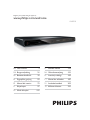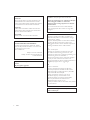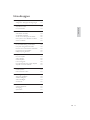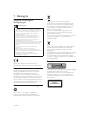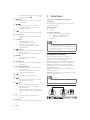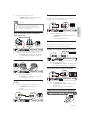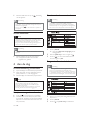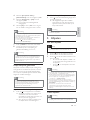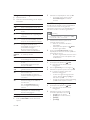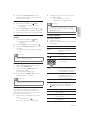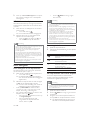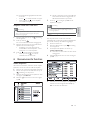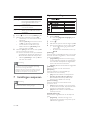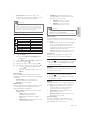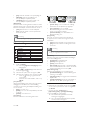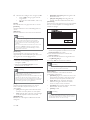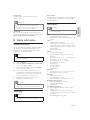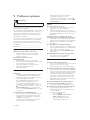Register your product and get support at
www.philips.com/welcome
EN User manual 3
DA Brugervejledning 21
DE Benutzerhandbuch 39
EL ƆƣƷƥƩƱƟƤƩƯ ƷƱƞƳƧƲ 59
ES Manual del usuario 79
FI Käyttöopas 97
FR Mode d’emploi 115
IT Manuale utente 133
NL Gebruiksaanwijzing 151
PL Instrukcja obsãugi 169
PT Manual do utilizador 187
SV Användarhandbok 205
TR Kullanım kılavuzu 221
DVP5992

2 EN
Italia
DICHIARAZIONE DI CONFORMITA’
Si dichiara che l’apparecchio DVP5992, Philips
risponde alle prescrizioni dell’art. 2 comma 1 del
D.M. 28 Agosto 1995 n.548.
Fatto a Eindhoven
Philips Consumer Lifestyles
Philips, Glaslaan 25616 JB Eindhoven,
The Netherlands
DK
Advarsel: Usynlig laserstråling ved åbning når
sikkerhedsafbrydere er ude af funktion. Undgå
utsættelse for stråling.
Bemærk: Netafbryderen er sekundært indkoblet
og ofbryder ikke strømmen fra nettet. Den
indbyggede netdel er derfor tilsluttet til lysnettet
så længe netstikket sidder i stikkontakten.
S
Klass 1 laseraparat
Varning! Om apparaten används på annat sätt
än i denna bruksanvisning specifi cerats, kan
användaren utsättas för osynlig laserstrålning, som
överskrider gränsen för laserklass 1.
Observera! Stömbrytaren är sekundärt kopplad
och bryter inte strömmen från nätet. Den
inbyggda nätdelen är därför ansluten till elnätet så
länge stickproppen sitter i vägguttaget.
SF
Luokan 1 laserlaite
Varoitus! Laitteen käyttäminen muulla kuin
tässä käyttöohjeessa mainitulla tavalla saattaa
altistaa käyttäjän turvallisuusluokan 1 ylittävälle
näkymättömälle lasersäteilylle.
Oikeus muutoksiin varataan. Laite ei saa
olla alttiina tippu-ja roiskevedelle. Huom.
Toiminnanvalitsin on kytketty toisiopuolelle,
eikä se kytke laitetta irti sähköverkosta.
Sisäänrakennettu verkko-osa on
kytkettynä sähköverkkoon aina silloin, kun pistoke
on pistorasiassa.
Norge
Typeskilt fi nnes på apparatens underside.
Observer: Nettbryteren er sekundert innkoplet.
Den innebygde netdelen er derfor ikke
frakoplet nettet så lenge apparatet er tilsluttet
nettkontakten.
For å redusere faren for brann eller elektrisk
støt, skal apparatet ikke utsettes for regn eller
fuktighet.
Producent zastrzega moůliwoőĂ wprowadzania
zmian technicznych.
LASER
CAUTION:
USE OF CONTROLS OR ADJUSTMENTS OR
PERFORMANCE OF PROCEDURES OTHER
THAN THOSE SPECIFIED HEREIN MAY RESULT
IN HAZARDOUS RADIATION EXPOSURE.
CAUTION:
VISIBLE AND INVISIBLE LASER RADIATION
WHEN OPEN AND INTERLOCK DEFEATED.
DO NOT STARE INTO BEAM.
LOCATION:
INSIDE, NEAR THE DECK MECHANISM.
This product is in compliance with the EEE
directive.
EEE yönergesine uygundur.

151
Nederlands
NL
Inhoudsopgave
1 Belangrijk 152
Veiligheid en belangrijke kennisgevingen 152
2 Uw DVD-speler 153
Afspeelbare media 153
Productoverzicht 153
3 Aansluiten 154
Videokabels aansluiten 154
Audiokabels aansluiten 155
Audio naar andere apparaten leiden 155
Hierop kunt u een USB-stick aansluiten. 155
Stroom aansluiten 156
4 Aan de slag 156
De afstandsbediening voorbereiden 156
Het juiste weergavekanaal zoeken 156
De taal van de schermmenu’s selecteren 156
Progressive Scan inschakelen 156
Philips EasyLink gebruiken 157
5 Afspelen 157
Een disc afspelen 157
Video afspelen 157
Muziek afspelen 159
Foto’s weergeven 160
Een diapresentatie met muziek afspelen 160
Afspelen vanaf een USB-stick 161
6 Geavanceerde functies 161
Media kopiëren 161
MP3-bestanden maken 161
7 Instellingen aanpassen 162
Algemene instellingen 162
Audio-instellingen 163
Video-instellingen 164
Voorkeuren 165
8 Extra informatie 167
Software bijwerken 167
Verzorging 167
Specifi caties 167
9 Problemen oplossen 168

152
Als u op uw product een doorstreepte
afvalcontainer op wieltjes ziet, betekent dit dat
het product valt onder de EU-richtlijn 2002/96/
EG. Informeer naar het plaatselijke systeem voor
de gescheiden inzameling van elektrische en
elektronische producten.
Houd u aan de plaatselijke regels en gooi uw
oude producten niet samen met uw gewone,
huishoudelijke afval weg.
Als u oude producten correct verwijdert, voorkomt
u negatieve gevolgen voor het milieu en de
volksgezondheid.
Uw product bevat batterijen die, overeenkomstig
de Europese richtlijn 2006/66/EG, niet bij het
gewone huishoudelijke afval mogen worden
weggegooid.
Win informatie in over de lokale wetgeving omtrent
de gescheiden inzameling van batterijen. Door u
op de juiste wijze van de batterijen te ontdoen,
voorkomt u negatieve gevolgen voor het milieu en
de volksgezondheid.
Copyright
In dit product is technologie voor kopieerbeveiliging
verwerkt die beschermd wordt door
Amerikaanse octrooien en andere intellectuele
eigendomsrechten van Rovi Corporation. Het
is verboden het apparaat te decompileren of te
demonteren.
CLASS 1
LASER PRODUCT
1 Belangrijk
Veiligheid en belangrijke
kennisgevingen
Waarschuwing
Oververhittingsgevaar! Plaats het product nooit in een •
afgesloten ruimte. Laat voor voldoende ventilatie aan
alle zijden van het product een ruimte vrij van minstens
10 cm. Zorg ervoor dat de ventilatiesleuven van het
product nooit worden afgedekt door gordijnen of
andere voorwerpen.
U dient het product, de afstandsbediening en de
•
batterijen uit de buurt te houden van open vuur en
andere warmtebronnen, inclusief direct zonlicht.
Vermijd hoge temperaturen, vocht, water en stof.
•
Stel het apparaat niet bloot aan vocht.•
Plaats nooit objecten of voorwerpen in de buurt van het •
apparaat die schade kunnen veroorzaken (bijvoorbeeld
voorwerpen die vloeistoffen bevatten of brandende
kaarsen).
Plaats dit product nooit op andere elektrische
•
apparatuur.
Blijf bij onweer bij dit product uit de buur t.
•
Als u het netsnoer of de aansluiting op het apparaat •
gebruikt om het apparaat uit te schakelen, dient u ervoor
te zorgen dat deze goed toegankelijk zijn.
Zichtbare en onzichtbare laserstraling. Voorkom
•
blootstelling aan straling.
Dit product voldoet aan de vereisten met
betrekking tot radiostoring van de Europese Unie.
Progressive Scan
Let op: niet alle High Defi nition-televisies zijn
volledig compatibel met dit product, waardoor
er artefacten in het beeld kunnen worden
weergegeven. Als u problemen ondervindt met
525 of 625 Progressive Scan-beeld, raden we u aan
de aansluiting in te stellen op Standard Defi nition-
uitvoer. Neem contact op met de klantenservice als
u vragen hebt over de compatibiliteit met TV’s van
dit model DVD-speler met 525p en 625p.
Oude producten en batterijen weggooien
Uw product is vervaardigd van kwalitatief
hoogwaardige materialen en onderdelen die
gerecycled en opnieuw gebruikt kunnen worden.
NL

153
Nederlands
Afstandsbediening
a
Hiermee schakelt u het apparaat in of zet •
u het in stand-by.
b
Hiermee opent of sluit u het discstation. •
c DISC MENU
Hiermee opent of sluit u het discmenu. •
Hiermee schakelt u over naar de discmodus.•
Hiermee schakelt u tijdens de weergave •
van een diapresentatie tussen de modus
Fun (Leuk) en Simple (Eenvoudig).
Bij VCD en SVCD: PBC-modus in- of •
uitschakelen (Playback Control).
d
Hiermee navigeert u door het menu.•
Hiermee zoekt u snel vooruit ( •
) of snel
achteruit (
).
2 Uw DVD-speler
Gefeliciteerd met uw aankoop en welkom bij Philips!
Registreer uw product op www.philips.com/welcome
om optimaal gebruik te kunnen maken van de door
Philips geboden ondersteuning.
Afspeelbare media
Dit product kan het volgende afspelen:
DVD, DVD-video, DVD+R/+RW, •
DVD-R/-RW, DVD+R/-R DL (Dual Layer)
Video-CD/SVCD•
Audio-CD, CD-R/CD-RW, MP3-CD, •
WMA-CD, WMV-CD
DivX (Ultra)-CD, Picture CD•
USB-stick•
Regiocodes
U kunt discs met de volgende regiocodes afspelen.
DVD-regiocode Landen
Europa
Productoverzicht
Het apparaat
a ( Stand-by/aan )
Hiermee schakelt u de DVD-speler in of •
zet u deze in de stand-bymodus.
b Discstation
c
( Openen/sluiten )
Hiermee opent of sluit u het discstation.•
d Weergavescherm
e IR-sensor
Infraroodsensor.•
f
( Weergeven/pauzeren )
Hiermee start, onderbreekt of hervat u •
het afspelen van een disc.
g
Hiermee stopt u het afspelen.•
h
USB -aansluiting
Hierop kunt u een USB-stick aansluiten.•
5
41 2
8
6
3
7
NL

154
3 Aansluiten
Alle audio- en videokabels zijn afzonderlijk
verkrijgbaar.
Breng de volgende verbindingen tot stand om dit
apparaat te gebruiken.
Basisaansluitingen:
Video•
Audio•
Optionele aansluitingen:
Audio naar andere apparaten leiden:•
Digitale versterker/ontvanger•
Analoog stereosysteem•
USB-stick•
Opmerking
Controleer het typeplaatje op de achter- of onderzijde van het •
product voor de identifi catie- en de aansluitgegevens.
Controleer altijd of de stekkers van alle apparaten uit het •
stopcontact zijn verwijderd voordat u apparaten aansluit
of aansluitingen verandert.
Videokabels aansluiten
Sluit dit apparaat aan op de TV om discs te
bekijken. Selecteer de beste videoaansluiting
waarvoor de TV ondersteuning biedt.
Optie 1: Aansluiten op de HDMI-aansluiting (voor
een TV die HDMI, DVI of HDCP ondersteunt).
Optie 2: Aansluiten op de Component Video-
aansluitingen (voor een standaard-TV of een TV
met Progressive Scan).
Optie 3: Aansluiten op de scart-aansluiting (voor
een standaard-TV).
Optie 4: Aansluiten op de videoaansluiting (CVBS)
(voor een standaard-TV).
Opmerking
U dient dit apparaat rechtstreeks aan te sluiten op een •
TV.
Optie 1: Aansluiten op de HDMI-aansluiting
HDMI IN
HDMI OUT
Hiermee zoekt u langzaam vooruit ( • ) of
langzaam achteruit (
).
e
BACK
Hiermee keert u terug naar het vorige •
schermmenu.
f
/
Hiermee gaat u naar de vorige of •
volgende titel of track of het vorige of
volgende hoofdstuk.
g
Hiermee schakelt u over naar de USB-modus.•
h Cijfertoetsen
Hiermee selecteert u een item om af te •
spelen.
i SUBTITLE
Hiermee selecteert u een •
ondertitelingstaal op een disc.
Hiermee opent u het menu voor •
het kopiëren/verwijderen van USB-
audiobestanden.
j
ZOOM
Hiermee past u het weergaveformaat aan •
het TV-scherm aan.
Hiermee zoomt u het beeld in of uit.•
k REPEAT
Hiermee selecteert u diverse •
herhaalmodi.
l REPEAT A-B
Hiermee speelt u een bepaald gedeelte •
herhaald af.
m AUDIO/CREATE MP3
Hiermee selecteert u een audiotaal of •
-kanaal op een disc.
Hiermee opent u het menu voor het •
maken van MP3-bestanden.
n
Hiermee stopt u het afspelen.•
o
Hiermee start, onderbreekt of hervat u •
het afspelen van een disc.
p
INFO
Bij discs hebt u hier toegang tot de •
afspeelopties of geeft u de huidige
discstatus weer.
Bij diapresentaties geeft u hiermee een •
miniatuurweergave van de fotobestanden
weer.
q OK
Hiermee bevestigt u een invoer of •
selectie.
r SETUP
Hiermee opent of sluit u het instellingenmenu.•
NL

155
Nederlands
Audiokabels aansluiten
Sluit de audio van dit apparaat aan op de TV om
het geluid via de TV weer te geven.
1 Sluit de audiokabels aan op:
de • AUDIO OUT L/R-aansluitingen van
dit apparaat.
de audio-ingangen van de TV.•
Audio naar andere apparaten leiden
Leid het geluid van het apparaat naar andere
apparaten voor een betere audioweergave.
Aansluiten op een digitale versterker/ontvanger
1 Sluit een coaxkabel aan op:
de • COAXIAL-aansluiting van dit apparaat.
de COAXIAL/DIGITAL-ingang van het apparaat.•
Een analoog stereosysteem aansluiten
1
Sluit de audiokabels aan op:
de • AUDIO OUT L/R-aansluitingen van
dit apparaat.
de audio-ingangen van het apparaat.•
Hierop kunt u een USB-stick aansluiten.
AUDIO IN
COAXIAL
COAXIAL
DIGITAL AUDIO
INPUT
AUDIO IN
1 Sluit een HDMI-kabel aan op:
de • HDMI OUT-aansluiting van dit apparaat.
de HDMI-ingang van de TV. •
Opmerking
Als het apparaat HDMI CEC ondersteunt, kunt u •
compatibele apparaten bedienen met één enkele
afstandsbediening (raadpleeg het hoofdstuk “Aan de
slag” > “Philips EasyLink gebruiken”).
Optie 2: Aansluiten op de Component
Video-aansluiting
1
Sluit de Component Video-kabels aan op:
de • Y Pb Pr-aansluitingen van dit apparaat.
de COMPONENT VIDEO-ingangen van •
de TV.
Optie 3: Aansluiten op de scart-aansluiting
1
Sluit een scart-kabel aan op:
de • TV OUT-aansluiting van dit apparaat.
de scart-ingang van de TV.•
Optie 4: Aansluiten op de videoaansluiting
(CVBS)
1
Sluit een Composite Video-kabel aan op:
de • VIDEO OUT-aansluiting van dit
apparaat.
de video-ingang van de TV.•
Pb
COMPONENT
VIDEO IN
Y
Pr
Pb
COMPONENT VIDEO OUT
Y
Pr
VIDEO IN
NL

156
De taal van de schermmenu’s selecteren
Opmerking
Als dit apparaat is aangesloten op een HDMI CEC-•
compatibele TV, kunt u deze instelling overslaan.
Het apparaat schakelt dan automatisch naar dezelfde
schermtaal als op uw TV is ingesteld (mits de ingestelde
taal van de TV door dit apparaat wordt ondersteund).
1 Druk op SETUP.
Het menu » [Algemene setuppagina] wordt
weergegeven.
2
Selecteer [OSD-taal] en druk vervolgens op .
3 Druk op om een taal te selecteren en
druk vervolgens op OK.
Progressive Scan inschakelen
Opmerking
Om de Progressive Scan-functie te gebruiken, moet •
u een TV met Progressive Scan aansluiten op de
Component Video-aansluitingen (raadpleeg “Aansluiten”
> “Videokabels aansluiten” > “Optie 2: Aansluiten op de
Component Video-aansluitingen” voor meer informatie).
1 Zet de TV op het juiste weergavekanaal voor
dit product.
2 Druk op SETUP.
3 Druk op om [Video-inst.] te selecteren.
1 Sluit een USB-stick aan op de -aansluiting
van dit apparaat.
Opmerking
Met dit apparaat kunt u alleen MP3-, WMA-, WMV-, •
DivX (Ultra)- of JPEG-bestanden weergeven die op een
USB-stick zijn opgeslagen.
Druk op de knop
• om de bestanden te openen en
af te spelen.
Stroom aansluiten
Let op
Het product kan beschadigd raken! Controleer of het •
netspanningsvoltage overeenkomt met het voltage dat
staat vermeld op de achterzijde van het product.
Zorg ervoor dat u alle andere aansluitingen hebt uitgevoerd •
voordat u het netsnoer op het stopcontact aansluit.
Opmerking
Het typeplaatje bevindt zich aan de achterkant van het •
apparaat.
1 Sluit de stekker aan op een stopcontact.
Het apparaat is klaar om te worden »
ingesteld voor gebruik.
4 Aan de slag
De afstandsbediening voorbereiden
1 Open het klepje van het batterijcompartiment.
2 Plaats twee R03- of AAA-batterijen met de
juiste polariteit (+/-) zoals aangegeven.
3 Sluit het klepje van het batterijcompartiment.
Let op
Verwijder de batterijen als ze leeg zijn of als de •
afstandsbediening lange tijd niet wordt gebruikt.
Plaats geen oude en nieuwe of verschillende typen
•
batterijen in het apparaat.
Batterijen bevatten chemische stoffen en mogen niet
•
met het gewone huisvuil worden weggegooid.
Het juiste weergavekanaal zoeken
1 Druk op om dit apparaat in te schakelen.
2 Schakel de TV in en zet deze op het juiste video-
ingangskanaal. (Raadpleeg de gebruikershandleiding
bij uw TV voor informatie over het selecteren van
het juiste kanaal.)
NL

157
Nederlands
Met één druk op de knop naar stand-by
1
Houd op de afstandsbediening langer dan 3
seconden ingedrukt.
Alle aangesloten apparaten schakelen »
automatisch over naar stand-by, mits de
apparaten stand-by met één druk op de
knop ondersteunen.
Opmerking
Philips garandeert geen 100% interoperabiliteit met alle •
HDMI CEC-apparaten.
5 Afspelen
Een disc afspelen
Let op
Plaats alleen discs in het discstation.•
Raak de optische lens in het discstation niet aan.•
1 Druk op om het discstation te openen.
2 Plaats een disc met het etiket naar boven.
3 Druk op om het discstation te sluiten en de
disc af te spelen.
Als u de disc wilt afspelen, schakelt u de •
TV in op het juiste weergavekanaal voor
dit apparaat.
Druk op •
om het afspelen van de disc
te stoppen.
Opmerking
Controleer welke disctypen worden ondersteund (zie •
“Uw DVD-speler” > “Afspeelbare media”).
Als het wachtwoordvenster wordt weergegeven, voert
•
u het wachtwoord in om de vergrendelde of beveiligde
disc af te spelen (zie “Instellingen aanpassen” >
“Voorkeuren” > [Oudercontrole]).
Als u een disc onderbreekt of stopzet, wordt de
•
schermbeveiliging na 5 minuten inactiviteit weergegeven.
Als u de schermbeveiliging wilt uitschakelen, drukt u op
DISC MENU.
Als er binnen 15 minuten nadat u een disc hebt
•
onderbroken of gestopt geen knoppen worden
ingedrukt, schakelt dit apparaat automatisch over naar
stand-by.
Video afspelen
Opmerking
Sommige functies werken mogelijk niet bij bepaalde discs. •
Raadpleeg de informatie bij de disc voor meer informatie.
4 Selecteer [Component Video] >
[Geïnterlinieerd] en druk vervolgens op OK.
5 Selecteer [Progressief] > [Aan] en druk
vervolgens op OK.
Er wordt een waarschuwingsbericht »
weergegeven.
6
Selecteer [Ok] en druk op OK om door te gaan.
»
Het instellen van Progressive Scan is voltooid
Opmerking
Als het scherm leeg blijft of een vervormd beeld wordt •
weergegeven, wacht u 15 seconden zodat het systeem
zich automatisch kan herstellen.
Als er geen beeld wordt weergegeven, schakelt u de
•
modus Progressive Scan als volgt in:
1) Druk op
om het discstation te openen.
2) Druk op de numerieke knop ‘1’.
7 Druk op SETUP om het menu af te sluiten.
8 U kunt de modus Progressive Scan nu
inschakelen op de TV (raadpleeg de
gebruikershandleiding van uw TV).
Opmerking
Als de modus Progressive Scan is ingeschakeld voor •
zowel dit product als de TV, kan het beeld tijdens het
afspelen vervormd worden weergegeven. Schakel in
dit geval de functie Progressive Scan uit op zowel dit
product als de TV.
Philips EasyLink gebruiken
Dit apparaat ondersteunt Philips EasyLink, waarbij gebruik
wordt gemaakt van het HDMI CEC-protocol (Consumer
Electronics Control). Met één enkele afstandsbediening
kunt u EasyLink-compatibele apparaten bedienen die zijn
aangesloten via HDMI-aansluitingen.
Opmerking
Als u de EasyLink-functie wilt inschakelen, moet u •
de HDMI CEC-bediening inschakelen op de TV en
op andere apparaten die op de TV zijn aangesloten.
Raadpleeg de gebruikershandleiding van de TV/
apparaten voor meer informatie.
Afspelen met één druk op de knop
1
Druk op om dit apparaat in te schakelen.
Als afspelen met één druk op de knop wordt »
ondersteund, wordt de TV automatisch
ingeschakeld en schakelt deze automatisch over
naar het juiste video-ingangskanaal.
Als er een disc in de speler is geplaatst, wordt »
het afspelen hiervan automatisch gestart.
NL

158
2 Selecteer een afspeeloptie en druk op OK.
In sommige menu’s moet u met de •
numerieke knoppen uw selectie
invoeren.
Het VCD-menu openen
De PBC-functie (Playback Control) is beschikbaar
voor VCD/SVCD. Deze functie geeft het
inhoudsmenu weer waar u een afspeeloptie kunt
selecteren. De PBC is standaard ingeschakeld.
Opmerking
Zie “Instellingen aanpassen” > “Voorkeuren” >• [PPC]
om te zien hoe u PBC in- of uitschakelt.
1 Geef het inhoudsmenu op een van de
volgende manieren weer:
Plaats een VCD/SVCD als PBC is •
ingeschakeld.
Druk tijdens het afspelen op •
BACK
als PBC is ingeschakeld.
2 Druk op de numerieke knoppen om een
afspeeloptie te selecteren en druk op OK om
het afspelen te starten.
Als PBC is uitgeschakeld, wordt het menu •
overgeslagen en start het afspelen vanaf
de eerste track.
De inhoud van de disc bekijken
1
Druk tijdens het afspelen op INFO.
Het menu met de discstatus wordt »
weergegeven.
2
Selecteer [Voorbeeld] en druk vervolgens op .
3 Selecteer een preview-optie en druk op OK.
Er wordt een preview-scherm met »
miniaturen weergegeven.
Ga naar het volgende/vorige preview-•
scherm, selecteer [Vor.] of [Volg] en
druk daarna op OK.
Druk bij de gewenste miniatuurafbeelding •
op OK om het afspelen te starten.
Naar een bepaalde tijd gaan
1
Druk tijdens het afspelen op INFO.
Het menu met de discstatus wordt »
weergegeven.
2 Selecteer een optie voor de huidige
verstreken afspeeltijd en druk op
.
• [Tt-tijd] (tijd van de titel)
• [H-tijd] (tijd van het hoofdstuk)
• [Disktijd]
• [Tracktijd]
Weergave van video regelen
1
Speel een titel af.
2 Gebruik de afstandsbediening om het afspelen
te bedienen.
Knop Actie
Hiermee start, onderbreekt of
hervat u het afspelen van een disc.
Hiermee stopt u het afspelen van
de disc.
,
Hiermee gaat u naar de vorige/
volgende titel of het vorige/volgende
hoofdstuk.
,
Hiermee zoekt u snel achteruit of
vooruit. Druk herhaaldelijk op deze
knop om de zoeksnelheid te wijzigen.
,
Hiermee zoekt u langzaam vooruit
of langzaam achteruit. Druk
herhaaldelijk op deze knop om de
zoeksnelheid te wijzigen.
Bij VCD’s/SVCD’s is langzaam
achteruit zoeken niet beschikbaar.
AUDIO/
CREATE
MP3
Hiermee selecteert u een audiotaal
of -kanaal op een disc.
SUBTITLE Hiermee selecteert u een
ondertitelingstaal op een disc.
REPEAT Hiermee schakelt u de herhaalmodus
in of uit.
De herhalingsopties kunnen per
disctype verschillen.
REPEAT
A-B
Hiermee herhaalt u een specifi ek
gedeelte binnen een track/disc.
ZOOM
Hiermee past u het beeldformaat aan
het TV-scherm aan.
Druk herhaaldelijk op deze knop
totdat het beeld is aangepast aan het
TV-scherm.
ZOOM
Hiermee wisselt u tussen de
beeldverhouding en verschillende
zoomfactoren.
Met de navigatieknoppen kunt u
door de ingezoomde afbeelding
schuiven.
INFO
Hiermee hebt u toegang tot de
afspeelopties en wordt de huidige
discstatus weergegeven.
Het DVD-menu openen
1
Druk op DISC MENU om het discmenu te
openen.
NL

159
Nederlands
2 Selecteer een titel om af te spelen en druk
vervolgens op OK.
U kunt een taal kiezen voor de •
ondertiteling en de gesproken taal.
Opmerking
U kunt alleen een DivX-video afspelen die is gehuurd of •
gekocht met de DivX-registratiecode van dit apparaat
(zie “Instellingen aanpassen” > “Algemene instellingen” >
[DivX(R)-VOD-code]).
Muziek afspelen
Een track bedienen
1
Speel een track af.
2 Gebruik de afstandsbediening om het afspelen
te bedienen.
Knop Actie
Hiermee start, onderbreekt
of hervat u het afspelen van
een disc.
Hiermee stopt u het afspelen
van de disc.
,
Hiermee gaat u naar de
vorige/volgende track.
Hiermee selecteert u een item
om af te spelen.
,
Hiermee zoekt u snel
achteruit of vooruit. Druk
herhaaldelijk op deze knop om
de zoeksnelheid te wijzigen.
REPEAT Hiermee schakelt u de
herhaalmodus in of uit.
De herhalingsopties kunnen
per disctype verschillen.
Snel naar een bepaald punt gaan
1
Druk tijdens het afspelen herhaaldelijk op
INFO om een optie te selecteren.
Scherm Actie
[Disk ga nr] Hiermee gaat u naar een bepaalde
tijd op de disc.
[Track ga nr] Hiermee gaat u naar een bepaalde
tijd in een track.
[Kies track] Hiermee gaat u naar een bepaald
tracknummer.
3 Gebruik de numerieke knoppen om het
tijdstip in te voeren waar u heen wilt gaan en
druk vervolgens op OK.
De afspeeltijd weergeven
1
Druk tijdens het afspelen op INFO.
Het menu met de discstatus wordt »
weergegeven.
2 Selecteer [Tijdwrgv] en druk vervolgens op .
De afspeelopties verschillen per disctype.»
3 Selecteer een optie en druk vervolgens op OK.
De DVD vanuit verschillende hoeken
bekijken
1
Druk tijdens het afspelen op INFO.
Het menu met de discstatus wordt »
weergegeven.
2 Selecteer [Hoek] en druk vervolgens op .
3 Gebruik de numerieke knoppen om de hoek
te wijzigen.
Het afspelen wordt gewijzigd in de gekozen »
hoek.
Opmerking
Alleen van toepassing op discs met scènes die vanuit •
meerdere hoeken zijn opgenomen.
Een bepaald gedeelte herhalen
1
Druk tijdens het afspelen bij het gewenste
beginpunt op REPEAT A-B.
2 Druk nogmaals op REPEAT A-B om het
eindpunt in te stellen.
Het herhaald afspelen begint.»
3 Druk nogmaals op REPEAT A-B om het
herhaald afspelen te annuleren.
Opmerking
U kunt een gedeelte alleen markeren voor herhaald •
afspelen als het geheel binnen een hoofdstuk of titel valt.
DivX
®
-video afspelen
DivX-video is een digitale media-indeling die
hoge kwaliteit biedt ondanks de hoge mate van
compressie. U kunt DivX-video afspelen op dit
DivX-gecertifi ceerde apparaat.
1 Plaats een disc of USB-apparaat met DivX-
video’s.
Voor USB: druk op •
.
Er wordt een inhoudsmenu weergegeven.»
NL

160
Druk op • BACK om terug te gaan
naar het menu.
Opmerking
Als er veel nummers of foto’s op een disc/USB-stick •
staan, kan het langer duren voordat de inhoud op de TV
wordt weergegeven.
Als de JPEG-foto’s niet zijn opgeslagen in EXIF-formaat,
•
wordt de miniatuurafbeelding niet op het scherm
weergegeven. In plaats daarvan wordt er een afbeelding
van blauwe heuvels weergegeven.
Met dit apparaat kunt u alleen foto’s van een digitale
•
camera weergeven als ze het formaat JPEG-EXIF
hebben. Dit formaat wordt door de meeste digitale
camera’s gebruikt. Het apparaat kan geen Motion JPEG
of andere bestandsformaten dan JPEG of geluidsclips bij
foto’s afspelen.
Mappen/bestanden die het ondersteunde
•
maximumaantal van dit apparaat overschrijden, worden
niet weergegeven of afgespeeld.
Fotoweergave bedienen
1 Speel een diapresentatie af.
2 Gebruik de afstandsbediening om het afspelen
te bedienen.
Knop Actie
/
Hiermee draait u een foto linksom/
rechtsom.
/
Hiermee spiegelt u een foto
horizontaal/verticaal.
ZOOM
Hiermee zoomt u in of uit op een foto.
Hiermee onderbreekt u het afspelen
in de zoommodus.
Hiermee stopt u het afspelen.
Een diapresentatie met muziek afspelen
U kunt een diapresentatie met muziek maken,
waarbij u MP3/WMA-muziekbestanden en JPEG-
fotobestanden tegelijkertijd weergeeft.
Opmerking
Voor een diapresentatie met muziek moeten de MP3/•
WMA-bestanden en de JPEG-bestanden op dezelfde
disc of USB-stick staan.
1 Speel MP3/WMA-muziek af.
2 Druk op BACK om terug te gaan naar het
hoofdmenu.
3 Navigeer naar de fotomap/het fotoalbum en
druk op OK om de diapresentatie te starten.
De diapresentatie begint en gaat door tot »
het einde van de fotomap/het fotoalbum.
2 Druk op de numerieke knoppen om de tijd of
het nummer te wijzigen waar u het afspelen
wilt beginnen.
MP3/WMA-muziek afspelen
MP3/WMA-bestanden zijn sterk gecomprimeerde
audiobestanden (bestanden met de extensie .MP3
of .WMA).
1 Plaats een disc of USB-apparaat met de MP3/
WMA-muziek.
Voor USB: druk op •
.
Er wordt een inhoudsmenu weergegeven.»
2 Selecteer een track om af te spelen als het
afspelen niet automatisch begint.
Druk op •
en vervolgens op OK om
een andere track/map te selecteren.
Opmerking
Van discs die in meerdere sessies zijn opgenomen, wordt •
alleen de eerste sessie afgespeeld.
WMA-bestanden die zijn beveiligd door Digital Rights
•
Management (DRM) kunnen niet op dit apparaat
worden afgespeeld.
Dit apparaat ondersteunt de geluidsindeling MP3PRO niet.
•
Als er speciale tekens in de naam van de MP3-track (ID3) •
of de albumnaam voorkomen, worden deze mogelijk niet
juist op het scherm weergegeven, omdat het apparaat de
tekens niet ondersteunt.
Mappen/bestanden die het ondersteunde
•
maximumaantal van dit apparaat overschrijden, worden
niet weergegeven of afgespeeld.
Foto’s weergeven
Foto’s weergeven in een diapresentatie
De speler kan JPEG-foto’s weergeven (bestanden
met de extensie .JPEG of .JPG).
1 Plaats een disc of USB-apparaat met JPEG-foto’s.
Voor USB: druk op •
.
De diapresentatie begint (bij Kodak-discs) »
of er wordt een inhoudsmenu weergegeven
(bij JPEG-discs).
2 Selecteer een map met foto’s en druk vervolgens
op OK om een diapresentatie te starten.
Voor foto’s met de indeling “exif” wordt de »
oriëntatie automatisch geoptimaliseerd.
Druk op • DISC MENU als u foto’s in kleur
(modus Fun (Leuk)) of in zwart-wit (modus
Simple (Eenvoudig)) wilt weergeven.
Als u miniatuurafbeeldingen van de foto’s wilt •
bekijken, drukt u op
INFO.
Als u een foto wilt selecteren, drukt u op •
de navigatieknoppen.
Als u de geselecteerde foto wilt •
vergroten en de diapresentatie wilt
starten, drukt u op OK.
NL

161
Nederlands
Na het converteren wordt op de USB-stick »
automatisch een nieuwe map gemaakt om
alle nieuwe bestanden in op te slaan.
5 Druk op en vervolgens op OK om het
kopiëren te stoppen.
Opmerking
Druk tijdens het kopiëren op geen enkele knop.•
Media die tegen kopiëren zijn beveiligd, kunnen niet •
worden gekopieerd.
MP3-bestanden maken
Met dit product kunt u audio-CD’s naar MP3-
audiobestanden converteren. De MP3-audiobestanden
die u maakt, worden op de USB-stick opgeslagen.
1 Plaats een audio-CD.
2 Sluit een USB-stick aan op de -aansluiting
van dit apparaat.
3 Druk tijdens het afspelen van de disc op
AUDIO/CREATE MP3.
Het menu voor het maken van MP3’s wordt »
weergegeven.
4 Selecteer [Ja] in het menu en druk vervolgens
op OK.
5 Selecteer een conversieoptie in het [OPTIES]-
scherm en druk vervolgens herhaaldelijk op
OK om een item te selecteren.
De muziek wordt afgespeeld tot het einde »
van de disc.
Druk op • om de diapresentatie te stoppen.
Druk nogmaals op • om het afspelen
van muziek te stoppen.
Afspelen vanaf een USB-stick
Opmerking
Met dit apparaat kunt u MP3-, WMA-, WMV-, DivX •
(Ultra)- of JPEG-bestanden weergeven die op een
USB-stick zijn opgeslagen.
1 Sluit een USB-stick aan op de -aansluiting
van dit apparaat.
2 Druk op de knop .
Er wordt een inhoudsmenu weergegeven.»
3 Selecteer een bestand om af te spelen als het
afspelen niet automatisch begint.
Raadpleeg voor meer informatie de •
hoofdstukken “Muziek afspelen”, “Foto’s
weergeven” en “Video afspelen”.
4 Druk op om het afspelen te stoppen.
Druk op de knop •
om over te
schakelen naar de discmodus.
6 Geavanceerde functies
Media kopiëren
Hiermee kunt u bestanden (zoals MP3-, WMA- of JPEG-
bestanden) van een disc naar een USB-stick kopiëren.
1
Plaats een disc met de MP3/WMA/JPEG-bestanden.
2 Sluit in de stopmodus de USB-stick aan op de
-aansluiting van dit product.
3 Selecteer een bestand om te kopiëren en druk
vervolgens op SUBTITLE.
4 Selecteer [Ja] in het menu en druk vervolgens
op OK.
NL

162
Algemene instellingen
1 Druk op SETUP.
Het menu » [Algemene setuppagina] wordt
weergegeven.
2 Druk op .
3 Selecteer een optie en druk vervolgens op OK.
4
Selecteer een instelling en druk vervolgens op OK.
Druk op • om terug te gaan naar het
vorige menu.
Als u het menu wilt afsluiten, drukt u op •
SETUP.
[Diskvergr.]
Hiermee stelt u de afspeelrestrictie in voor een disc
die in het discstation is geplaatst (u kunt maximaal
20 discs vergrendelen).
• [Vergrendelen]: hiermee wordt de toegang
tot de huidige disc beperkt. De volgende keer
dat u deze disc wilt afspelen of ontgrendelen,
moet u het wachtwoord invoeren.
• [Openen]: hiermee worden alle discs afgespeeld.
[OSD-taal]
Selecteer een taal voor het schermmenu.
[Sleeptimer]
Hiermee schakelt u na de ingestelde tijd
automatisch over naar stand-by.
• [Uit]: hiermee schakelt u de slaapstand uit.
• [15 min.], [30 min.], [45 min.], [60 min.]:
hiermee selecteert u de tijd waarna het
apparaat overschakelt naar stand-by.
[Autom. stand-by]
Hiermee schakelt u de automatische stand-
bymodus in of uit.
• [Aan]: hiermee schakelt u over naar stand-by
na 15 minuten inactiviteit (bijvoorbeeld als de
weergave is onderbroken of gestopt).
• [Uit]: hiermee schakelt u de automatische
stand-bymodus uit.
[DivX(R)-VOD-code]
Geef de DivX
®
-registratiecode en uitschrijfcode
weer.
[Registratie]• - hiermee ontvangt u een
registratiecode waarmee u dit product op de
website kunt registreren.
Optie Beschrijving
[Snelheid] Selecteer een kopieersnelheid.
[Bitrate] Selecteer een kwaliteitsniveau.
Een hogere bitsnelheid levert een
betere geluidskwaliteit en een
groter bestand.
[CRT ID3]
Hiermee kopieert u de trackinformatie
naar het MP3-bestand.
[Apparaat] De bestanden die u maakt, kunnen
alleen op een USB-stick worden
opgeslagen.
6
Druk op om naar het scherm [TRACK] te gaan.
7 Selecteer een audiotrack en druk op OK.
Herhaal stap 7 om een andere track te •
selecteren.
Selecteer • [All. sel.] in het menu en druk
op OK om alle tracks te selecteren.
Om de selectie van alle tracks op te •
heffen, selecteert u [All. desel.] in het
menu en drukt u op OK.
8 Selecteer [Start] in het menu en druk op OK
om het converteren te starten.
Na het converteren wordt op de USB-stick »
automatisch een nieuwe map gemaakt om
alle nieuwe MP3-bestanden in op te slaan.
Selecteer • [Afsluiten] en druk op OK om
het menu af te sluiten.
Opmerking
Druk tijdens het converteren op geen enkele knop.•
DTS-CD’s en CD’s die tegen kopiëren zijn beveiligd, •
kunnen niet worden geconverteerd.
USB-sticks die tegen schrijven zijn beveiligd of die zijn
•
beveiligd met een wachtwoord, kunnen niet worden
gebruikt voor het opslaan van MP3-bestanden.
7 Instellingen aanpassen
Opmerking
Als de optie Setup grijs is, betekent dit dat de instelling •
op dit moment niet kan worden gewijzigd.
NL

163
Nederlands
• [LPCM-uitg.]: hiermee selecteert u de
samplefrequentie voor Linear Pulse Code
Modulation-uitvoer (LPCM).
• [48kHZ]: voor discs met een
samplefrequentie van 48 kHz.
• [96kHZ]: voor discs met een
samplefrequentie van 96 kHz.
Opmerking
•
[LPCM-uitg.]-instelling is alleen beschikbaar als [Dig.
signaal] is ingesteld op [Alleen PCM].
Hoe hoger de frequentie, hoe beter de geluidskwaliteit.
•
[HDMI-audio]
Hiermee selecteert u de HDMI-audio-uitvoer
wanneer u dit apparaat met een HDMI-kabel op de
TV aansluit.
• [Aan]: hiermee wordt de audio weergegeven
via de TV en het luidsprekersysteem. Als
het audioformaat op de disc niet wordt
ondersteund, wordt het geconverteerd naar
tweekanaals geluid (lineair-PCM).
• [Uit]: hiermee schakelt u de audio-uitvoer van op
deze speler aangesloten HDMI-apparaten uit.
[Audiosync.]
U kunt de vertragingstijd voor audio-uitvoer
instellen wanneer u een videodisc afspeelt.
1. Druk op OK.
2. Druk op
om de vertragingstijd in te stellen.
3. Druk op OK om de instellingen te bevestigen
en het menu te sluiten.
[Volume]
Hiermee stelt u het standaardvolumeniveau in voor
het afspelen van een disc.
1. Druk op OK.
2. Druk op
om het volume in te stellen.
3. Druk op OK om de instellingen te bevestigen
en het menu te sluiten.
[Geluid]
Hiermee selecteert u een voorgeprogrammeerd
geluidseffect om de audio-uitvoer te verbeteren.
• [3D]: hiermee selecteert u een Virtual
Surround-effect dat door het linker- en
rechterkanaal wordt weergegeven.
• [Filmmodus]: hiermee selecteert u een
geluidseffect voor fi lms.
• [Muziekmodus]: hiermee selecteert u een
geluidseffect voor muziek.
[CD-upsampling]
Hiermee converteert u de muziek-CD naar
een hogere samplefrequentie voor een betere
geluidskwaliteit in de stereomodus.
[Uitschrijven]• - hiermee ontvangt u een
uitschrijfcode waarmee u de registratie van dit
product op de website kunt annuleren.
Opmerking
Gebruik de DivX-registratiecode van dit product •
wanneer u een video huurt of koopt op www.divx.com/
vod. De DivX-video’s die u huurt of koopt via de DivX
®
VOD-service (Video On Demand) kunt u alleen afspelen
op het apparaat waarop ze zijn geregistreerd.
Audio-instellingen
1 Druk op SETUP.
Het menu » [Algemene setuppagina] wordt
weergegeven.
2 Druk op om [Inst.pag.Audio] te selecteren
en druk vervolgens op
.
3
Selecteer een optie en druk vervolgens op OK
.
4
Selecteer een instelling en druk vervolgens op OK.
Druk op • om terug te gaan naar het
vorige menu.
Als u het menu wilt afsluiten, drukt u op •
SETUP.
[Anal. uitgang]
Selecteer een analoge instelling op basis van het
audioapparaat dat via de analoge audioaansluiting is
aangesloten.
• [Links/rechts]: voor de weergave van
Surround-geluid via twee luidsprekers.
• [Stereo]: voor stereogeluid.
[Digitale audio]
Hiermee selecteert u een digitale instelling op basis
van de digitale versterker/ontvanger die via de
digitale aansluiting is aangesloten.
• [Dig. signaal]: hiermee selecteert u een type
digitale uitvoer.
• [Alles]: hiermee ondersteunt u
meerkanaals audioformaten.
• [uit]: hiermee schakelt u de digitale
uitvoer uit.
• [Alleen PCM]: hiermee downmixt u naar
tweekanaals audioformaat.
Sound Mode
CD Upsampling
Digital Audio
Analogue Output
Volume
Audio Setup
Night Mode
HDMI Audio
Audio Sync
NL

164
• [4:3 Pan Scan]: voor 4:3-beeld. Een volledig
beeld waarvan de zijkanten zijn afgekapt.
• [4:3 Letter Box]: voor 4:3-beeld.
Breedbeeldweergave met zwarte balken
boven- en onderaan in beeld.
• [16:9-breedbeeld]: voor breedbeeld-TV’s.
Beeldverhouding 16:9.
[Progressief]
Als u een TV met Progressive Scan aansluit op
dit apparaat, kunt u de modus Progressive Scan
inschakelen.
• [Aan]: hiermee schakelt u Progressive Scan in.
• [Uit]: hiermee schakelt u de Progressive Scan-
modus uit.
Opmerking
Raadpleeg voor een gedetailleerdere beschrijving “Aan •
de slag” > “Progressive Scan inschakelen”.
[Kleurinst.]
Selecteer voorgeprogrammeerde kleurinstellingen
of pas de instellingen aan.
• [Standaard]: standaardkleuren.
• [Helder]: levendige kleuren.
• [Zacht]: warme kleuren.
• [Persoonlijk]: hiermee past u de kleurinstelling
aan. Stel de helderheid, het contrast, de tint en
de kleurverzadiging in en druk op OK.
[Mijn achtergrond]
Selecteer een afbeelding voor de achtergrond.
• [Standrdafbeelding]: de standaardachtergrond
is het logo van Philips.
• [Opgeslagen afb.]: een opgenomen videobeeld
of JPEG-foto.
• [Huidige afbeelding]: maak een videobeeld of
JPEG-foto en sla deze op het apparaat op.
1. Speel een video of diapresentatie af.
2. Selecteer een videobeeld of foto: Druk op
om de video te pauzeren en druk vervolgens
op SETUP.
3. Ga naar de optie ( [Video-inst.] >
[Mijn achtergrond] > [Huidige afbeelding]).
4. Druk op OK om te bevestigen.
Eén» videobeeld of JPEG-foto wordt als
achtergrond opgeslagen.
Als u » een nieuwe afbeelding of foto opslaat,
wordt de oude vervangen.
• [Uit]: hiermee schakelt u CD-upsampling uit.
• [88.2kHz]: hiermee verdubbelt u de
oorspronkelijke samplefrequentie.
• [176.4kHz]: hiermee verviervoudigt u de
oorspronkelijke samplefrequentie.
[Nachtstand]
Hiermee maakt u harde geluiden zachter en zachte
geluiden harder zodat u de DVD-fi lms met een laag
volume kunt bekijken, zonder anderen te storen.
• [Aan]: hiermee kunt u ‘s nachts stil kijken.
• [Uit]: hiermee geniet u van het dynamische
Surround Sound.
Opmerking
Alleen van toepassing op Dolby Digital-gecodeerde DVD’s.•
Video-instellingen
1 Druk op SETUP.
Het menu » [Algemene setuppagina] wordt
weergegeven.
2 Druk op om [Video-inst.] te selecteren en
druk vervolgens op
.
3
Selecteer een optie en druk vervolgens op OK.
4
Selecteer een instelling en druk vervolgens op OK.
Druk op • om terug te gaan naar het
vorige menu.
Als u het menu wilt afsluiten, drukt u op •
SETUP.
[TV-systeem]
Wijzig deze instelling als de video niet goed wordt
weergegeven. Standaard komt deze instelling
overeen met de meest gebruikelijke instelling voor
TV’s in uw land.
• [PAL]: voor PAL-TV’s.
• [Multi]: voor TV’s die compatibel zijn met PAL
en NTSC.
• [NTSC]: voor NTSC-TV’s.
[TV-scherm]
Hiermee selecteert u een weergaveformaat:
Video Setup
Picture Setting
Component Video
Wall paper Setting
TV Display
TV System
Progressive
HD JPEG
HDMI Setup
NL

165
Nederlands
Als EasyLink is ingeschakeld, drukt u op .
Dit apparaat wordt ingeschakeld.»
Als afspelen met één druk op de knop »
wordt ondersteund, wordt de TV
automatisch ingeschakeld en schakelt
deze automatisch over naar het video-
ingangskanaal.
Als er een disc in dit apparaat is »
geplaatst, wordt deze afgespeeld.
• [One Touch Standby]: hiermee zet u de
functie voor afspelen met één druk op de
knop in stand-by.
Als EasyLink is ingeschakeld, houdt u
minimaal drie seconden ingedrukt.
Alle aangesloten met HDMI CEC »
compatibele apparaten worden in de
stand-bymodus gezet.
Opmerking
U moet de optie HDMI CEC op de TV of de apparaten •
inschakelen voor bediening via EasyLink. Raadpleeg
de handleiding van de TV of de apparaten voor meer
informatie.
Philips kan niet garanderen dat dit apparaat 100%
•
compatibel is met alle HDMI CEC-apparaten.
Voorkeuren
Opmerking
Het afspelen van de disc moet worden gestopt voor •
toegang tot [Pagina Voorkeuren].
1 Druk op SETUP.
Het menu » [Algemene setuppagina] wordt
weergegeven.
2 Druk op om [Pagina Voorkeuren] te
selecteren en druk vervolgens op
.
3 Selecteer een optie en druk vervolgens op OK.
Preferences
Parental Control
Mp3/Jpeg Nav
PBC
Subtitle
Audio
Disc Menu
DivX Subtitle
Password
[Component Video]
Kies de video-uitgang voor de videoaansluiting
tussen dit apparaat en de TV.
• [Geïnterlinieerd]: Component Video-
aansluiting ( Y Pb Pr).
• [RGB]: Scart-aansluiting ( TV OUT).
[HD JPEG]
Als u dit apparaat met een HDMI-kabel op de
TV aansluit, kunt u ongecomprimeerde JPEG-
afbeeldingen in de originele resolutie bekijken.
• [Aan]: afbeeldingen worden met een hoge
defi nitie weergegeven.
• [Uit]: standaardbeeldinstelling.
[HDMI instellen]
Wanneer u dit apparaat met een HDMI-kabel op
de TV hebt aangesloten, selecteert u de beste
HDMI-instelling die de TV ondersteunt.
• [Resolutie]: hiermee selecteert u een
videoresolutie die compatibel is met de
weergavemogelijkheden van uw TV.
• [Automatisch]: hiermee wordt
automatisch de best ondersteunde
videoresolutie gedetecteerd en
geselecteerd.
• [480i],[480p], [576i], [576p],[720p],
[1080i], [1080p]: hiermee stelt u de
beste instelling voor de videoresolutie
in die door de TV wordt ondersteund.
Raadpleeg de handleiding van de TV voor
meer informatie.
• [Breedbeeldformaat]: hiermee selecteert u
het breedbeeldformaat voor het afspelen van
de disc.
• [Superbreed]: het midden van het
scherm wordt minder uitgerekt dan de
zijkant (alleen van toepassing wanneer de
videoresolutie is ingesteld op 720p, 1080i
of 1080p).
• [4:3 Pillar Box]: het beeld wordt
niet uitgerekt. Aan beide zijden van
het scherm worden zwarte balken
weergegeven (alleen van toepassing
wanneer de videoresolutie is ingesteld op
720p, 1080i of 1080p).
• [Uit]: het beeld wordt weergegeven
volgens het formaat van de disc.
• [EasyLink-instell.]: als het apparaat is
aangesloten op HDMI CEC-TV’s/apparaten,
kunnen alle aangesloten apparaten
tegelijkertijd op de volgende opdrachten
reageren.
• [EasyLink]: hiermee schakelt u alle
EasyLink-functies in of uit.
• [One Touch Play]: hiermee schakelt u de
functie voor afspelen met één druk op de
knop in of uit.
NL

166
• [Bestanden weergeven]: hiermee geeft u alle
bestanden weer.
• [Mappen weergeven]: hiermee geeft u de
mappen met MP3/WMA-bestanden weer.
[Wachtwrd]
Hiermee kunt u het wachtwoord voor vergrendelde
discs en voor het afspelen van beveiligde DVD’s
instellen of wijzigen.
1. Gebruik de numerieke knoppen om ‘136900’
of het laatst ingestelde wachtwoord in het veld
[Oud wachtwrd] in te voeren.
2. Voer het nieuwe wachtwoord in het veld
[Nieuw wchtw.] in.
3. Voer het nieuwe wachtwoord nogmaals in het
veld [Bevestig ww] in.
4. Druk op OK om het menu af te sluiten.
Opmerking
Als u het wachtwoord vergeet, voert u ‘136900’ in •
voordat u een nieuw wachtwoord instelt.
[DivX ondert.]
Hiermee selecteert u een tekenset die DivX-
ondertiteling ondersteunt.
• [Standaard]: Engels, Iers, Deens, Ests, Fins, Frans,
Duits, Italiaans, Portugees, Luxemburgs, Noors
(Bokmål en Nynorsk), Spaans, Zweeds, Turks
• [Cent. Eur.]: Pools, Tsjechisch, Slowaaks,
Albanees, Hongaars, Sloveens, Kroatisch,
Servisch (Latijns schrift), Roemeens
• [Cyrillisch]: Wit-Russisch, Bulgaars, Oekraïens,
Macedonisch, Russisch, Servisch
• [Grieks]: Grieks
Opmerking
Controleer of het onder titelingsbestand exact dezelfde •
naam heeft als het fi lmbestand. Als de bestandsnaam van
de fi lm bijvoorbeeld ‘Film.avi’ is, dient de naam van het
tekstbestand ‘Film.sub’ of ‘Film.srt’ te zijn.
4
Selecteer een instelling en druk vervolgens op OK.
Druk op • om terug te gaan naar het
vorige menu.
Als u het menu wilt afsluiten, drukt u op •
SETUP.
[Audio]
Hiermee selecteert u een gesproken taal voor de disc.
[Ondertit]
Hiermee selecteert u een ondertitelingstaal voor
de disc.
[Diskmenu]
Hiermee selecteert u een taal voor het discmenu.
Opmerking
Als de taal die u hebt ingesteld niet beschikbaar is op de •
disc, wordt de standaardtaal op de disc gebruikt.
Bij sommige DVD’s kan alleen via het discmenu een
•
andere taal voor de audio of ondertiteling worden
gekozen.
Als u een taal wilt selecteren die niet in het menu staat,
•
selecteert u [Ander]. Raadpleeg vervolgens de lijst
met taalcodes achter in deze handleiding en voer de
bijbehorende taalcode in.
[Kinderslot]
Hiermee beperkt u de toegang tot discs die
ongeschikt zijn voor kinderen. Dit type discs moet
zijn opgenomen met beveiligingsniveaus.
1. Druk op OK.
2. Selecteer een beveiligingsniveau en druk
vervolgens op OK.
3. Gebruik de numerieke knoppen om het
wachtwoord in te voeren.
Opmerking
Voor DVD’s met een hoger beveiligingsniveau dan u in •
[Kinderslot] hebt ingesteld, hebt u een wachtwoord
nodig om deze te kunnen afspelen.
Beveiligingsniveaus kunnen per land verschillen. Als u het
•
afspelen van alle discs wilt toestaan, selecteert u ‘ 8’.
Op sommige discs staan de beveiligingsniveaus afgedrukt,
•
hoewel ze niet met deze niveaus zijn opgenomen. Deze
functie heeft geen effect op dergelijke discs.
[PPC]
Hiermee wordt het inhoudsmenu van VCD’s/
SVCD’s met PBC (Playback Control) in- of
uitgeschakeld.
• [Aan]: hiermee geeft u het indexmenu weer
wanneer u een disc plaatst om af te spelen.
• [Uit]: hiermee slaat u dit menu over en begint
u met het afspelen vanaf de eerste titel.
[MP3/JPEG-nav]
Selecteer of u de mappen of alle bestanden wilt
weergeven.
NL

167
Nederlands
Discs reinigen
Gebruik een microvezeldoek om de disc te reinigen
en wrijf hierbij in een rechte lijn vanuit het midden
naar de buitenkant.
Specifi caties
Opmerking
Specifi caties en ontwerp kunnen zonder kennisgeving •
vooraf worden gewijzigd.
USB
Compatibiliteit: snelle USB (2.0)•
Klasseondersteuning: UMS (USB Mass Storage •
Class)
Video
Signaalsysteem: PAL/NTSC•
Composite Video-uitvoer: 1 Vpp ~ 75 ohm•
Component Video-uitvoer: 0,7 Vpp ~ 75 ohm•
HDMI-uitgang: 480i, 480p, 576i, 576p, 720p, •
1080i, 1080p
Scart: Euroconnector•
Audio
Analoge stereo-uitgang•
Signaal-ruisverhouding (1 kHz): > 100 dB •
(Klasse A)
Dynamisch bereik (1 kHz): > 90 dB (Klasse A)•
Overspraak (1 kHz): > 100 dB•
Vervorming/ruis (1 kHz): > 85 dB•
MPEG MP3: MPEG Audio L3•
Scart-uitgang•
Digitale aansluiting•
Coaxiaal•
HDMI-uitvoer•
Apparaat
Afmetingen (b x h x d): 435 x 38 x 209 (mm)•
Nettogewicht: ongeveer 1,63 kg•
Vermogen
Voeding: 230 V; 50 Hz•
Stroomverbruik: < 10 W•
Stroomverbruik in stand-bymodus: < 0,1 W•
Meegeleverde accessoires
Afstandsbediening en batterijen•
Gebruikershandleiding•
Snelstartgids•
Specifi caties van de laser
Type: halfgeleidende laser InGaAIP (DVD), •
AIGaAs (CD)
Golfl engte: 658 nm (DVD), 790 nm (CD)•
Uitgangsvermogen: 7,0 mW (DVD), 10,0 mW •
(VCD/CD)
Bundeldivergentie: 60 graden•
[Versie-info]
Hiermee geeft u de softwareversie van het
apparaat weer.
Opmerking
U hebt deze informatie nodig wanneer u wilt weten •
of er een nieuwere softwareversie beschikbaar is.
De nieuwste software kunt u op de Philips-website
downloaden en op het apparaat installeren.
[Standaard]
Hiermee zet u alle instellingen van het apparaat terug
naar de fabrieksinstellingen, behalve de instellingen voor
[Diskvergr.], [Kinderslot] en [Wachtwrd].
8 Extra informatie
Software bijwerken
Om te controleren of er nieuwe updates beschikbaar
zijn, vergelijkt u de huidige softwareversie van dit
apparaat met de nieuwste softwareversie (indien
beschikbaar) op de Philips-website.
Let op
Tijdens de software-upgrade mag de stroomvoorziening •
niet worden onderbroken!
1 Druk op SETUP.
2 Selecteer [Pagina Voorkeuren] > [Versie-info]
en druk vervolgens op OK.
3 Noteer de bestandsnaam en druk op SETUP
om het menu af te sluiten.
4 Ga naar www.philips.com/support om te
controleren of er een nieuwe softwareversie
beschikbaar is voor het apparaat met behulp
van de bestandsnaam van dit product.
5 Raadpleeg de upgrade-instructies op de
website voor meer informatie.
Opmerking
Koppel het netsnoer enkele seconden los en sluit het •
vervolgens weer aan om dit apparaat in te schakelen.
Verzorging
Let op
Gebruik nooit oplossingsmiddelen zoals benzeen, thinner, •
reinigingsmiddelen of antistatische sprays voor discs.
NL

168
Als dit gebeurt wanneer u de HDMI-•
videoresolutie wijzigt, moet u de
standaardmodus inschakelen: 1) Druk op
om het discstation te openen. 2) Druk op de
numerieke knop “1”.
Geluid
Geen audio-uitvoer van de TV.
Controleer of de audiokabels op de audio-•
ingang van de TV zijn aangesloten.
Wijs de audio-ingang van de TV toe aan de •
corresponderende video-ingang. Raadpleeg de
gebruikershandleiding van uw TV voor meer
informatie.
Geen audio-uitvoer van de luidsprekers van het
audioapparaat (stereo-installatie/versterker/ontvanger).
Controleer of de audiokabels op de audio-•
ingang van het audioapparaat zijn aangesloten.
Schakel het audioapparaat in op de juiste •
ingangsbron.
Er is geen geluid via de HDMI-aansluiting.
U hoort mogelijk geen geluid via de HDMI-uitgang •
als het aangesloten apparaat niet compatibel is met
HDCP of alleen compatibel is met DVI.
Controleer of de instelling • [HDMI-audio] is
ingeschakeld.
Geen geluid tijdens het afspelen van DivX-video.
De audiocodec wordt mogelijk niet •
ondersteund door dit apparaat.
Afspelen
De disc kan niet worden afgespeeld.
De disc is zwaar bekrast, vervormd of vuil. Plaats de •
disc opnieuw of maak de disc schoon.
Gebruik de juiste disc- of bestandsindeling.•
DivX-videobestanden kunnen niet worden afgespeeld.
Zorg ervoor dat het DivX-videobestand volledig is.•
Zorg ervoor dat het bestand de juiste extensie heeft.•
Vanwege een Digital Rights-probleem kunnen •
de videobestanden met DRM-beveiliging
niet via een analoge videoaansluiting (zoals
Composite, Component en scart) worden
afgespeeld. Gebruik een HDMI-aansluiting om
deze bestanden af te spelen.
De beeldverhouding van het scherm komt niet
overeen met de scherminstelling van uw TV.
De beeldverhouding is vastgelegd op de disc.•
DivX-ondertiteling wordt niet goed weergegeven.
Zorg ervoor dat de naam van het •
ondertitelingsbestand overeenkomt met de
naam van de fi lm.
Selecteer de juiste tekenset.•
Druk op • SETUP.
Selecteer • [Pagina Voorkeuren] >
[DivX ondert.] in het menu.
Selecteer de tekenset die de •
ondertiteling ondersteunt.
9 Problemen oplossen
Waarschuwing
Risico van een elektrische schok. Verwijder de behuizing •
van het product nooit.
Probeer het product nooit zelf te repareren. Hierdoor
wordt de garantie ongeldig.
Als u problemen hebt bij het gebruik van dit product,
controleer dan het volgende voordat u om service
vraagt. Als het probleem zich nog steeds voordoet,
registreer dan uw product voor ondersteuning op
www.philips.com/welcome.
Als u contact opneemt met Philips, wordt u gevraagd
naar het model- en serienummer van uw apparaat.
Het model- en serienummer bevinden zich op de
achterkant van uw product. Noteer de nummers hier:
Modelnummer __________________________
Serienummer ___________________________
Apparaat
De knoppen op het apparaat werken niet.
Haal de stekker van dit product enkele •
minuten uit het stopcontact en steek de
stekker er weer in.
Het apparaat reageert niet op de
afstandsbediening.
Sluit dit apparaat aan op netspanning.•
Richt de afstandsbediening op de IR-sensor op •
het voorpaneel van dit apparaat.
Plaats de batterijen op de juiste manier.•
Plaats nieuwe batterijen in de •
afstandsbediening.
Beeld
Geen beeld.
Raadpleeg de gebruikershandleiding bij uw TV •
voor informatie over het selecteren van de
juiste ingang op de TV. Wijzig het TV-kanaal
totdat u het Philips-scherm ziet.
Als u de instelling Progressive Scan hebt •
ingeschakeld of de instelling van het
TV-systeem hebt gewijzigd, dient u de
standaardmodus in te schakelen: 1) Druk op
om het discstation te openen. 2) Druk op
de Numerieke knop ‘1’ (voor Progressive
Scan) of op de Numerieke knop ‘3’ (voor het
TV-systeem).
Er is geen beeld via de HDMI-aansluiting.
Als dit apparaat met een HDMI-kabel op een •
ongeautoriseerd weergaveapparaat wordt
aangesloten, wordt het audio-/videosignaal
mogelijk niet uitgevoerd.
Controleer of de HDMI-kabel goed werkt. •
Sluit een nieuwe HDMI-kabel aan.
NL

© 2010 Koninklijke Philips Electronics N.V.
All rights reserved.
DVP5992_12_UM_V3.1_1022
-
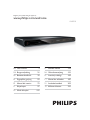 1
1
-
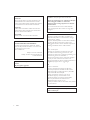 2
2
-
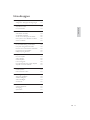 3
3
-
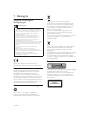 4
4
-
 5
5
-
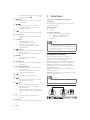 6
6
-
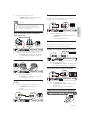 7
7
-
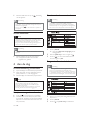 8
8
-
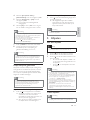 9
9
-
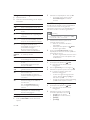 10
10
-
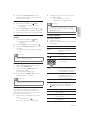 11
11
-
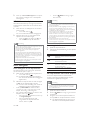 12
12
-
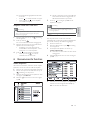 13
13
-
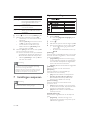 14
14
-
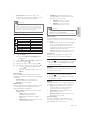 15
15
-
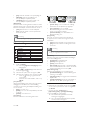 16
16
-
 17
17
-
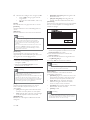 18
18
-
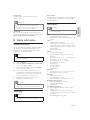 19
19
-
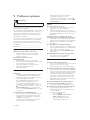 20
20
-
 21
21
Gerelateerde papieren
-
Philips DVP3580/12 Handleiding
-
Philips DVP6800/12 Handleiding
-
Philips DVP3350/12 Handleiding
-
Philips DVP4320BU/12 Handleiding
-
Philips DVP3520/12 Handleiding
-
Philips DVP3560/12 Handleiding
-
Philips DVP3360 Handleiding
-
Philips DVP2880/12 Handleiding
-
Philips DVP3980/12 Snelstartgids
-
Philips DVP6620/12 Snelstartgids